Jak zapobiegać zaznaczaniu tekstu i kopiowaniu wklejania w WordPress
Opublikowany: 2023-01-03Czy jesteś zmęczony kradzieżą zawartości witryny?
Tworzenie treści dla Twojej witryny jest trudne, a hosting witryny nie jest tani. Każdego dnia wiele treści zostaje wykradzionych i nigdy nie jest zabawnie, gdy ktoś inny otrzymuje uznanie za Twój wysiłek. Ponadto kopiowanie treści może zaszkodzić SEO Google.
Wielu złodziei może wykorzystać Twoje treści i zdjęcia i zyskać uznanie, podczas gdy Ty wykonujesz całą pracę.
Ten post pomoże Ci zapieczętować zawartość Twojej witryny i uniemożliwić dostęp do niej osobom trzecim. Jeśli masz dość kradzieży treści przez złodziei, ten post jest dla Ciebie.
Ten post nauczy Cię, dlaczego ważne jest, aby zapobiegać kopiowaniu i wklejaniu tekstu, jak zatrzymać kopiowanie i wklejanie w WordPress oraz jak dezaktywować kopiowanie i wklejanie za pomocą wtyczki.
Po co zapobiegać zaznaczaniu tekstu i kopiowaniu/wklejaniu w witrynie WordPress?
Jeśli nie chronisz swoich treści, gdy przesyłasz je na swoją stronę internetową, kusisz wszystkich do powielania ich bez Twojej zgody.
Na przykład, według nowego badania przeprowadzonego przez Copytrack, tylko w ciągu 12 miesięcy od grudnia 2017 do grudnia 2018 każdego dnia skradziono 1,4 miliarda nielicencjonowanych obrazów.
Najłatwiejszym sposobem kopiowania tekstu jest wybranie tekstów, a także menu prawego przycisku myszy.
Należy wyłączyć zaznaczanie tekstu, aby uniemożliwić odwiedzającym kopiowanie tekstu. Utrudniasz każdemu zgłaszanie autorstwa lub używanie Twojego tekstu bez zezwolenia.
Nadal mogą ręcznie pisać wszystkie twoje rzeczy, ale jest to trudniejsze niż zwykłe kopiowanie i wklejanie oraz zmienianie nazwiska autora.
Jeśli opracowałeś subskrypcję treści i pobierałeś od konsumentów opłaty za dostęp do Twoich treści, kradzież treści może nawet uniemożliwić Ci zarabianie na nich.
Istnieje wiele sposobów zapobiegania kradzieży treści za pomocą funkcji kopiowania i wklejania tekstu. Jednak większość z nich na dobre wyłącza funkcję kopiuj-wklej i zaznaczanie tekstu.
Wyłączenie funkcji kliknięcia prawym przyciskiem myszy może mieć zły wpływ na UX Twojej witryny i skłonić użytkowników do opuszczenia Twojej witryny.
Aby wyeliminować wszelkie problemy z interfejsem użytkownika Twojej witryny, odkryłem, że wtyczka WPShield Content Protector dobrze sobie z tym radzi.
WPShield Content Protector tworzy nowe i dostosowane menu prawego przycisku myszy dla Twojej witryny, więc nie musisz wyłączać funkcji kliknięcia prawym przyciskiem myszy i zaznaczania tekstu.
Jak wyłączyć zaznaczanie tekstu i kopiować wklejanie w WordPress [Metody 3]
Istnieją trzy prawidłowe sposoby wyłączenia kliknięcia prawym przyciskiem myszy i zaznaczenia tekstu. Możesz użyć wtyczki, kodu CSS lub JavaScript, aby wyłączyć zaznaczanie tekstu i kopiuj-wklej.
Możesz znaleźć pełne instrukcje dotyczące wszystkich dostępnych metod ochrony treści.
Przetestowałem wszystkie metody i dam znać, która jest bardziej praktyczna.
Metoda 1: Użyj wtyczki do ochrony swoich treści (najbezpieczniejsza metoda)
W naszym procesie redakcyjnym przetestowaliśmy wszystkie wtyczki do ochrony treści WordPress, testując funkcje i sprawdzając recenzje.
Wybraliśmy wtyczkę WPShield Content Protector jako najlepszą w tym artykule. Pomogę Ci więc chronić zawartość Twojej witryny za pomocą tej wtyczki.
Ta wtyczka jest najbezpieczniejszym rozwiązaniem do ochrony treści, ponieważ zawiera 14 różnych zabezpieczeń, które obejmują wszystkie części zawartości witryny.
Powodem, dla którego warto wybrać WPShield Content Protector, jest to, że oprócz wyłączenia kliknięcia prawym przyciskiem myszy i zaznaczenia tekstu, pozwala ograniczyć elementy menu dostępne po kliknięciu prawym przyciskiem myszy i nie usuwa menu dostępnego po kliknięciu prawym przyciskiem myszy, co jest wyłączną funkcją tej wtyczki.
Dzięki bezpłatnej wersji WPShield Content Protector możesz szybko wyłączyć ochronę tekstu i kliknięcie prawym przyciskiem myszy!
Jak wyłączyć menu prawego przycisku myszy w WordPress
Aby wyłączyć menu prawego przycisku myszy i chronić zawartość, wykonaj następujące kroki:
Krok 1: Pobierz wtyczkę WPShield Content Protector.
Krok 2: Otwórz WordPress Dashboard i przejdź do Wtyczki → Dodaj nowy i zainstaluj wtyczkę ręcznie.
Krok 3: Przejdź do WP Shield → Ustawienia .
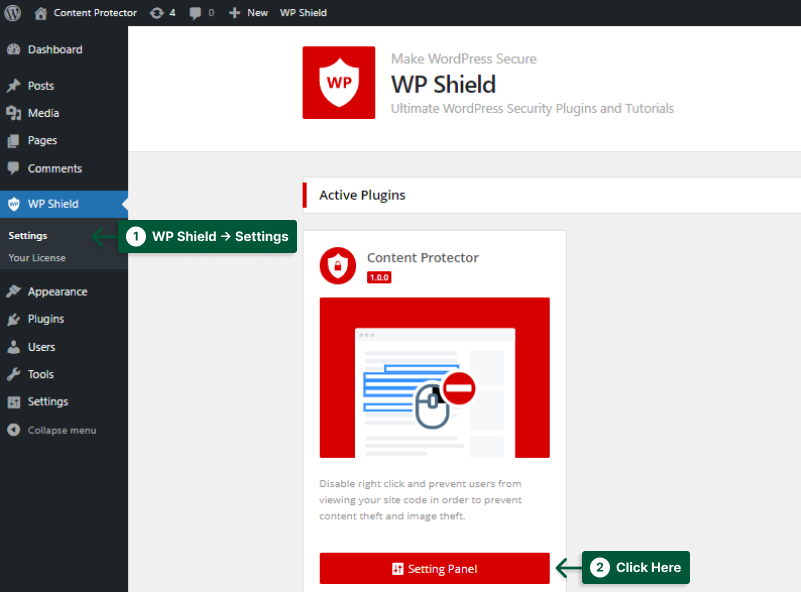
Krok 4: Otwórz Ochronę prawego kliknięcia i włącz Ochronę menu prawego kliknięcia .
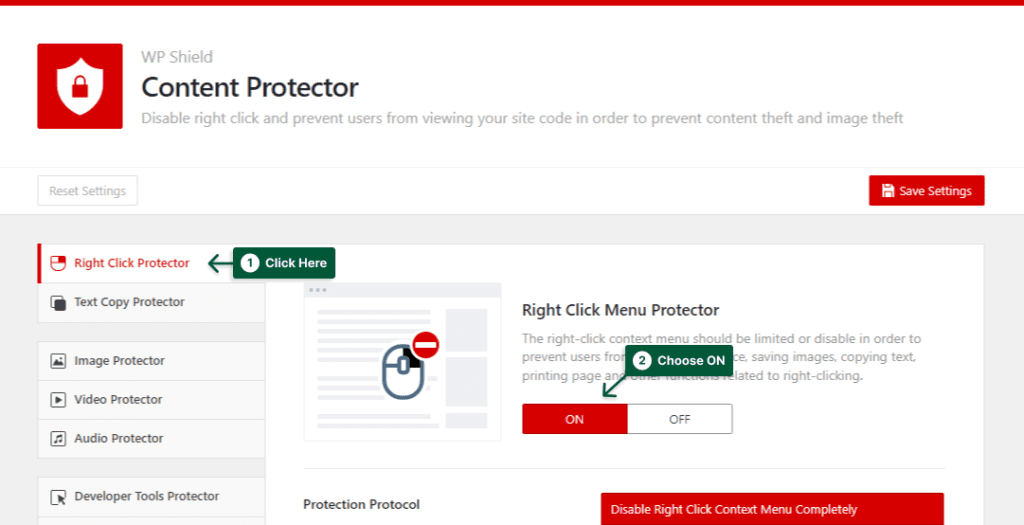
Krok 5: Wybierz opcję Całkowite wyłączenie menu kontekstowego prawego przycisku myszy w Protokole ochrony , a kliknięcie prawym przyciskiem myszy zostanie całkowicie wyłączone dla odwiedzających.
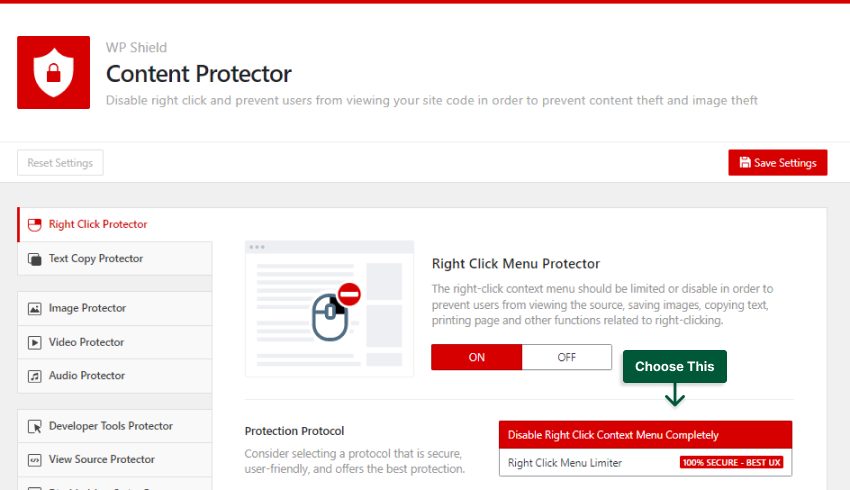
Jak ograniczyć pozycje menu prawego przycisku myszy w WordPress
Ważna uwaga: Wyłączenie opcji kliknięcia prawym przyciskiem myszy nie jest najlepszym wyborem dla UX Twojej witryny, ponieważ użytkownicy chcą używać prawego przycisku myszy, aby otwierać linki w nowych kartach lub wklejać tekst w formularzach.
Jednak WPShield Content Protector PRO ma unikalną funkcję, która pozwala ograniczyć menu prawego przycisku myszy zamiast wyłączać kliknięcie prawym przyciskiem myszy.
Aby ograniczyć menu prawego przycisku myszy, wykonaj następujące kroki:
Krok 1: Przejdź do WP Shield → Ustawienia.
Krok 2: Włącz zabezpieczenie menu prawego przycisku myszy.
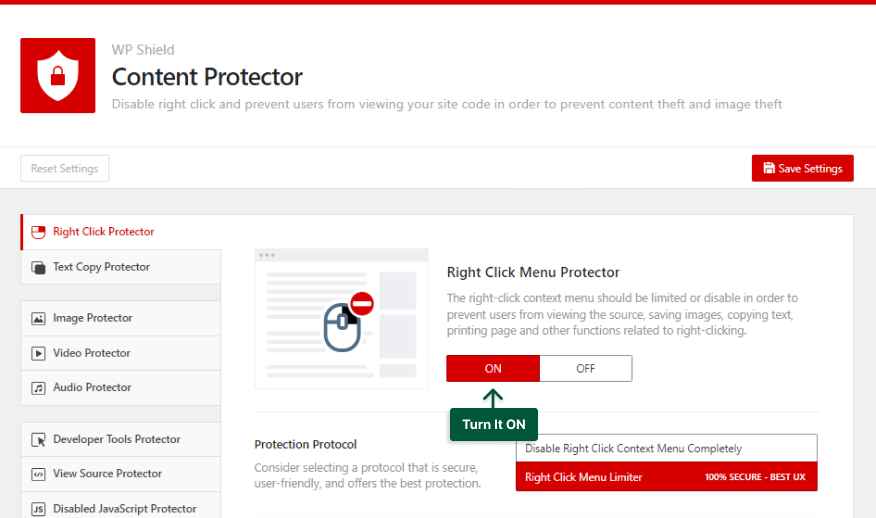
Krok 3: Wybierz ogranicznik menu prawego przycisku myszy w protokole ochrony .

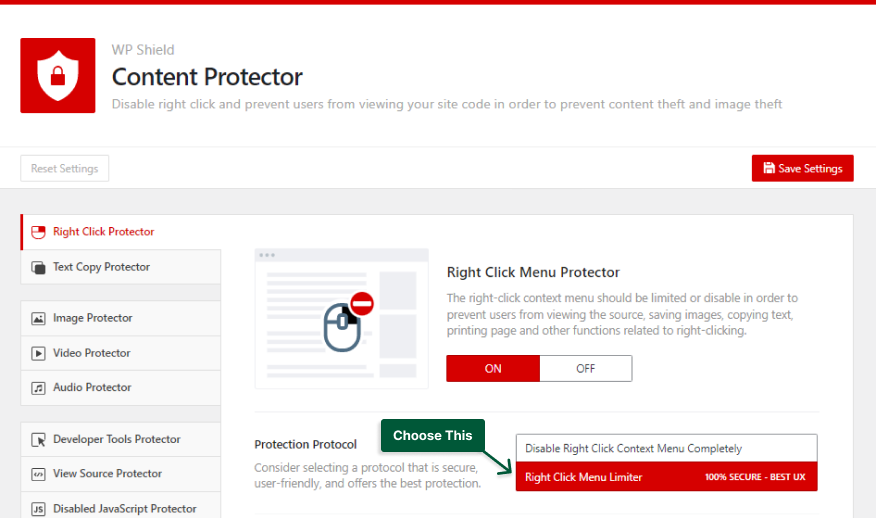
Tak wygląda menu prawego przycisku myszy, gdy włączony jest ogranicznik menu prawego przycisku myszy. Jak widać, opcje takie jak widok źródła strony i Inspekcja są wyłączone, ale włączone jest całe menu prawego przycisku myszy.
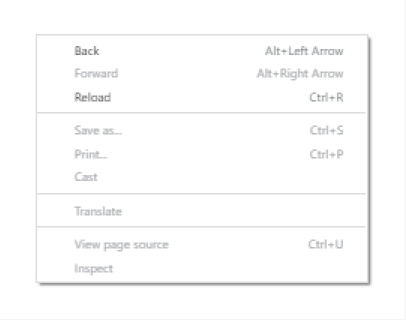
Jak wyłączyć zaznaczanie i kopiowanie tekstu w WordPress
Wyłączenie zaznaczania tekstu jest również ważne, ponieważ bez zaznaczenia treści użytkownicy nie mogą ich kopiować.
Aby wyłączyć zaznaczanie tekstu w WordPressie, wykonaj następującą instrukcję:
Krok 1: Przejdź do WP Shield → Ustawienia.
Krok 2: Przejdź do Text Copy Protector i włącz Text Copy Protector.

Krok 3: Text Copy Protector oferuje trzy różne protokoły ochrony :
- Całkowicie wyłącz zaznaczanie i kopiowanie tekstu: Wybierając tę opcję, zarówno zaznaczanie, jak i kopiowanie tekstu zostaną wyłączone. Wyłączenie zaznaczania tekstu może zaszkodzić UX Twojej witryny i sprawić, że przeglądający poczują się niekomfortowo. Ale WPShield Content Protector PRO oferuje lepsze opcje dla UX Twojej witryny.
- Zezwalaj na zaznaczanie tekstu, wyłączaj kopiowanie: Dzięki tej opcji, mimo że zaznaczanie tekstu działa, użytkownicy nie mogą kopiować zaznaczonego tekstu.
- Zezwól na kopiowanie, ale dołącz informację o prawach autorskich: Po wybraniu tej opcji, gdy użytkownicy próbują skopiować zawartość, na końcu kopiowanego tekstu pojawia się komunikat zapisany w aplikacji Dołączanie informacji o prawach autorskich .
Możesz wybrać protokół ochrony jako swoją politykę i najlepszą opcję dla swoich potrzeb.
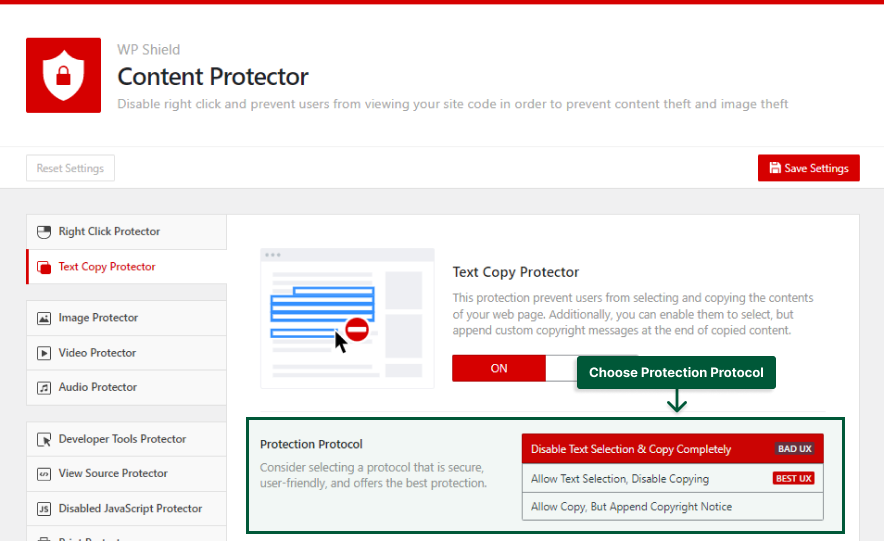
Metoda 2: Użyj CSS, aby zapobiec zaznaczaniu tekstu (słaba metoda)
Możesz użyć CSS, aby łatwo wyłączyć zaznaczanie tekstu. Chociaż dodanie CSS w celu uniemożliwienia zaznaczania tekstu jest łatwe, bardzo łatwo jest również zhakować go w przeglądarce, więc nie jest to najbezpieczniejszy sposób.
Oprócz tego, że jest to najsłabsza metoda zapobiegania zaznaczaniu tekstu, wyłączenie zaznaczania tekstu powoduje również, że Twoja witryna ma zły interfejs użytkownika i sprawia, że odwiedzający Twoją witrynę szybciej ją opuszczają.
Jeśli chcesz mieć pewność, że nikt nie będzie mógł użyć zaznaczenia tekstu do skopiowania Twoich treści, najlepiej użyć wtyczki WPShield Content Protector .
Aby użyć kodu CSS do wyłączenia zaznaczania tekstu, postępuj zgodnie z poniższymi instrukcjami:
Krok 1: Przejdź do Wygląd → Dostosuj .
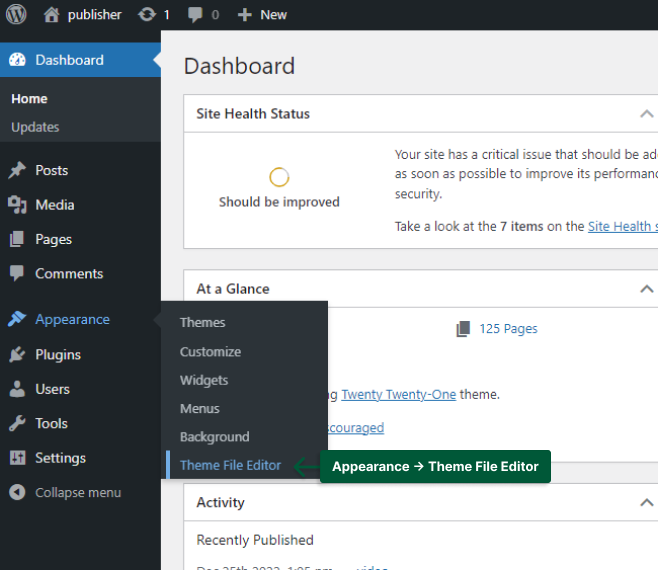
Krok 2: Otwórz Dodatkowy CSS .
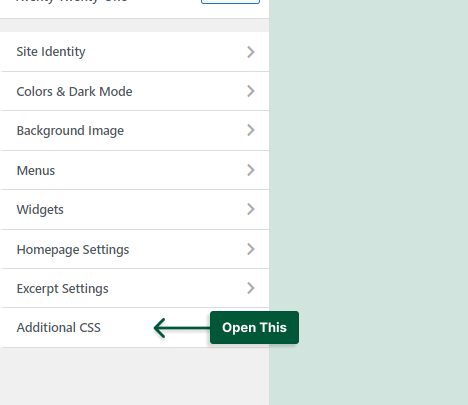
Krok 3: Dodaj następujący kod do pola:
* { user-select: none; -webkit-user-select: none; /* Safari */ -webkit-touch-callout: none; /* iOS Safari */ -khtml-user-select: none; /* Konqueror HTML */ -moz-user-select: none; /* Old versions of Firefox */ -ms-user-select: none; /* Internet Explorer/Edge */ } 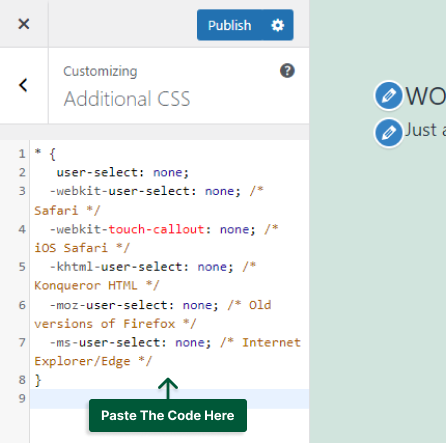
Teraz zaznaczanie tekstu powinno być wyłączone w Twojej witrynie.
Metoda 3: Użyj JavaScript, aby wyłączyć kliknięcie prawym przyciskiem myszy
Jeśli chcesz zapobiec zaznaczaniu tekstu, JavaScript jest realną opcją. Kod JavaScript może wyłączyć zaznaczanie tekstu oraz kopiowanie i wklejanie w Twojej witrynie.
Należy zauważyć, że jeśli ktoś wyłączy JavaScript w swojej przeglądarce, ten kod przestanie działać i będzie mógł powielić Twój materiał.
Oprócz tego, że JavaScript nie jest najbezpieczniejszym sposobem, ma również zły wpływ na UX Twojej witryny i może sprawić, że Twoi widzowie będą mieli złe wrażenia z korzystania z Twojej witryny. Najlepszym sposobem jest więc użycie protokołu ogranicznika menu prawego kliknięcia we wtyczce WPShield Content Protector , ponieważ ma ona 14 zabezpieczeń, dzięki którym Twoje treści będą maksymalnie bezpieczne.
Wykonaj następujące kroki, aby dodać kod JavaScript do swojej witryny:
Krok 1: Przejdź do Wygląd → Edytor plików motywu i znajdź plik footer.php w sekcji Pliki motywów .
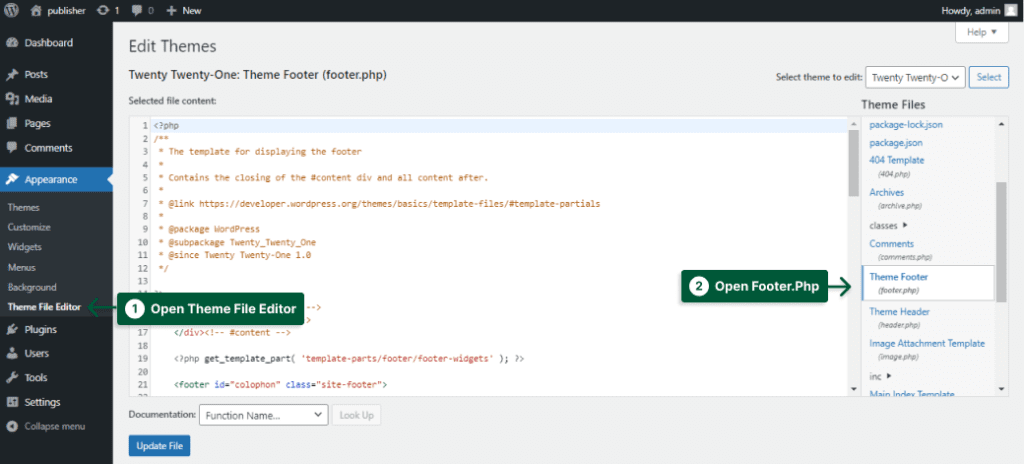
Krok 2: Znajdź tag </body> .
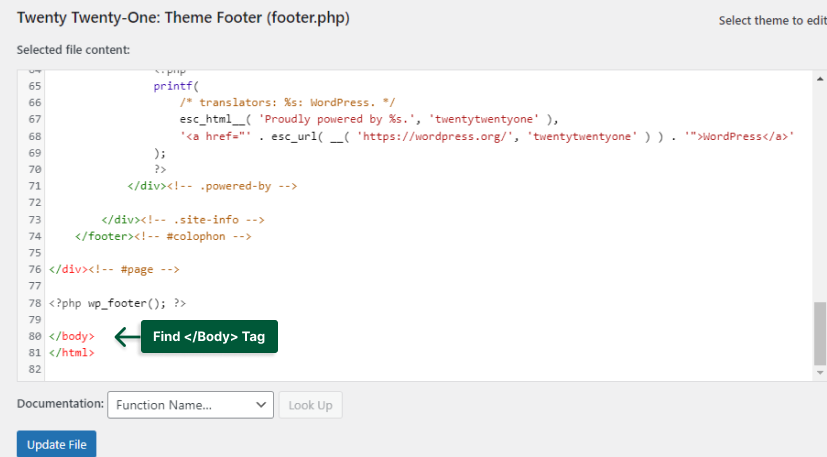
Krok 3: Dodaj następujący kod przed tagiem </body>:
<script type="text/javascript"> $(document).ready(function () { $('body').bind('cut copy paste', function (e) { e.preventDefault(); }); $("body").on("contextmenu",function(e){ return false; }); }); </script> 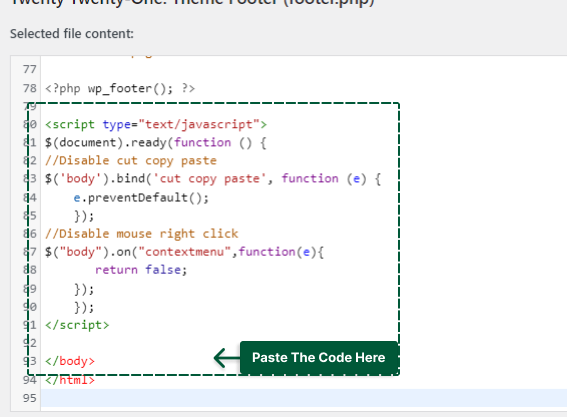
Ten JavaScript wyłączy kopiowanie i wklejanie w WordPress bez żadnej wtyczki.
Wniosek
W tym poście wyjaśniono, jak zabezpieczyć zawartość, dlaczego należy ograniczyć kopiowanie i wklejanie, jak dezaktywować zaznaczanie tekstu i jak ograniczyć menu dostępne po kliknięciu prawym przyciskiem myszy w witrynie.
Mimo że przejrzałem wiele wtyczek, aby wyłączyć kliknięcie prawym przyciskiem myszy, sugeruję ograniczenie menu prawego przycisku myszy za pomocą WPShield Content Protector zamiast go wyłączać.
Cieszę się, że byłeś obecny do końca tego posta. Jeśli masz jakieś przemyślenia lub pytania dotyczące artykułu, zostaw komentarz.
Jeśli chcesz być na bieżąco z naszymi nowymi artykułami, śledź nas na Facebooku i Twitterze.
